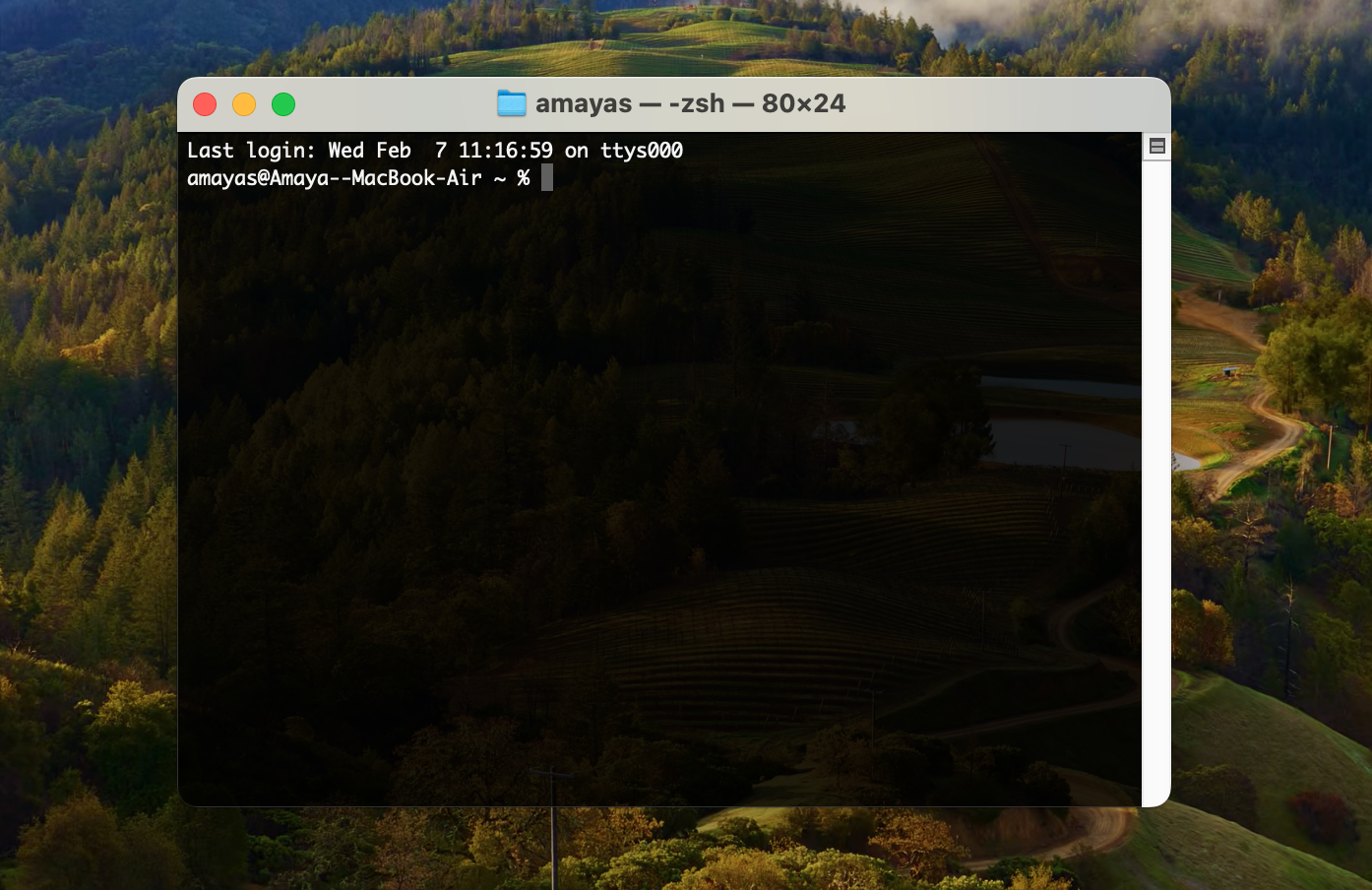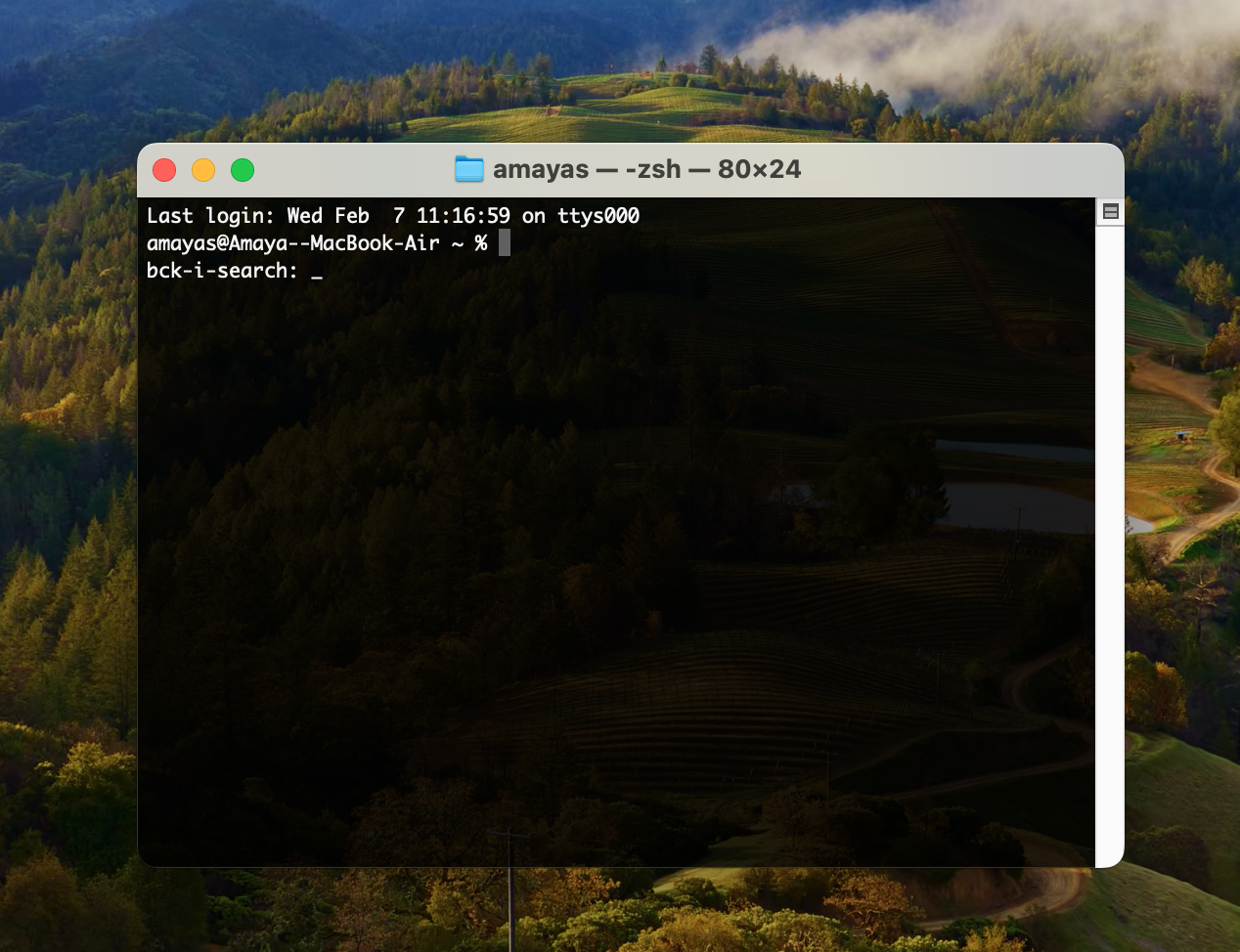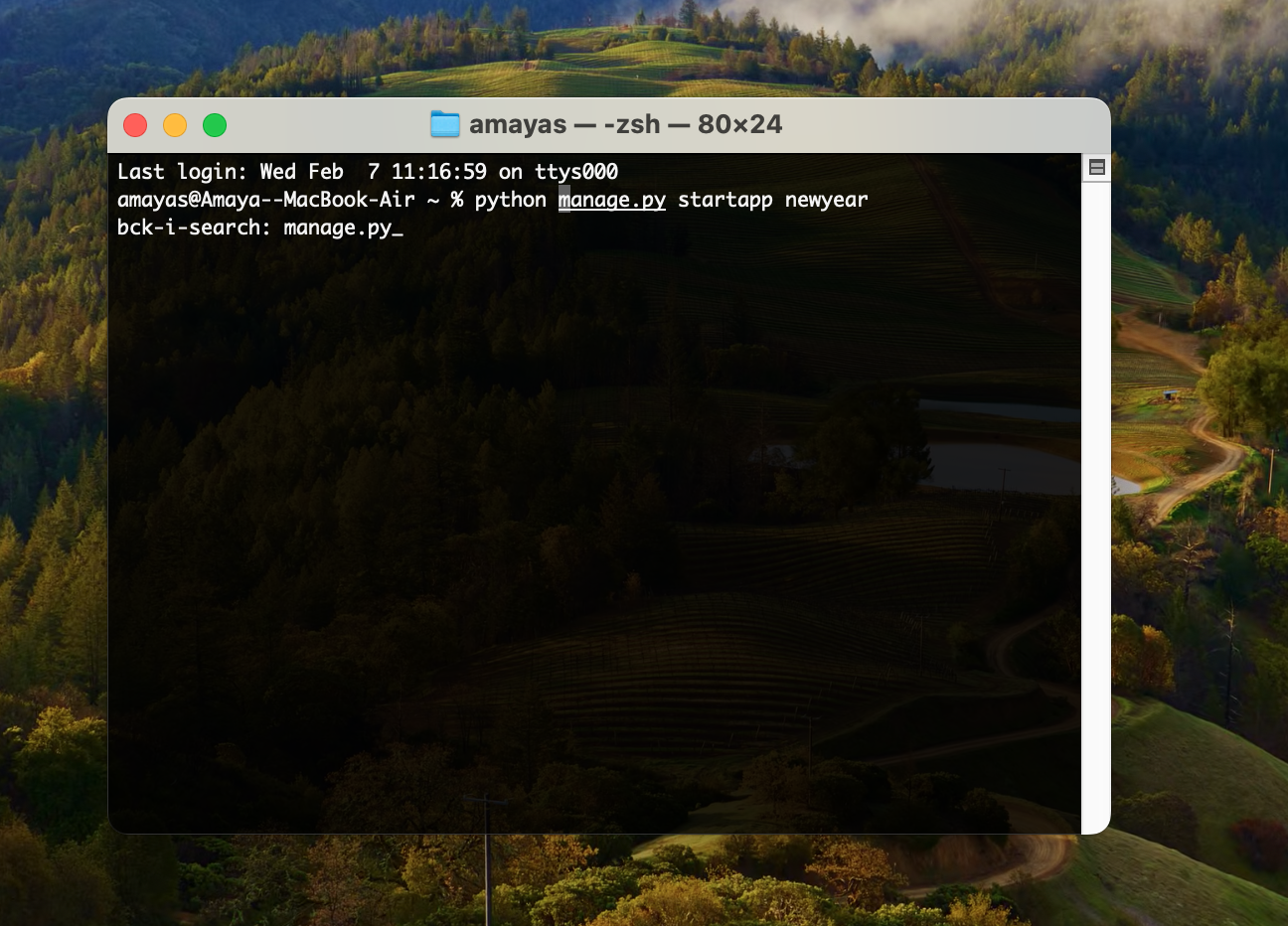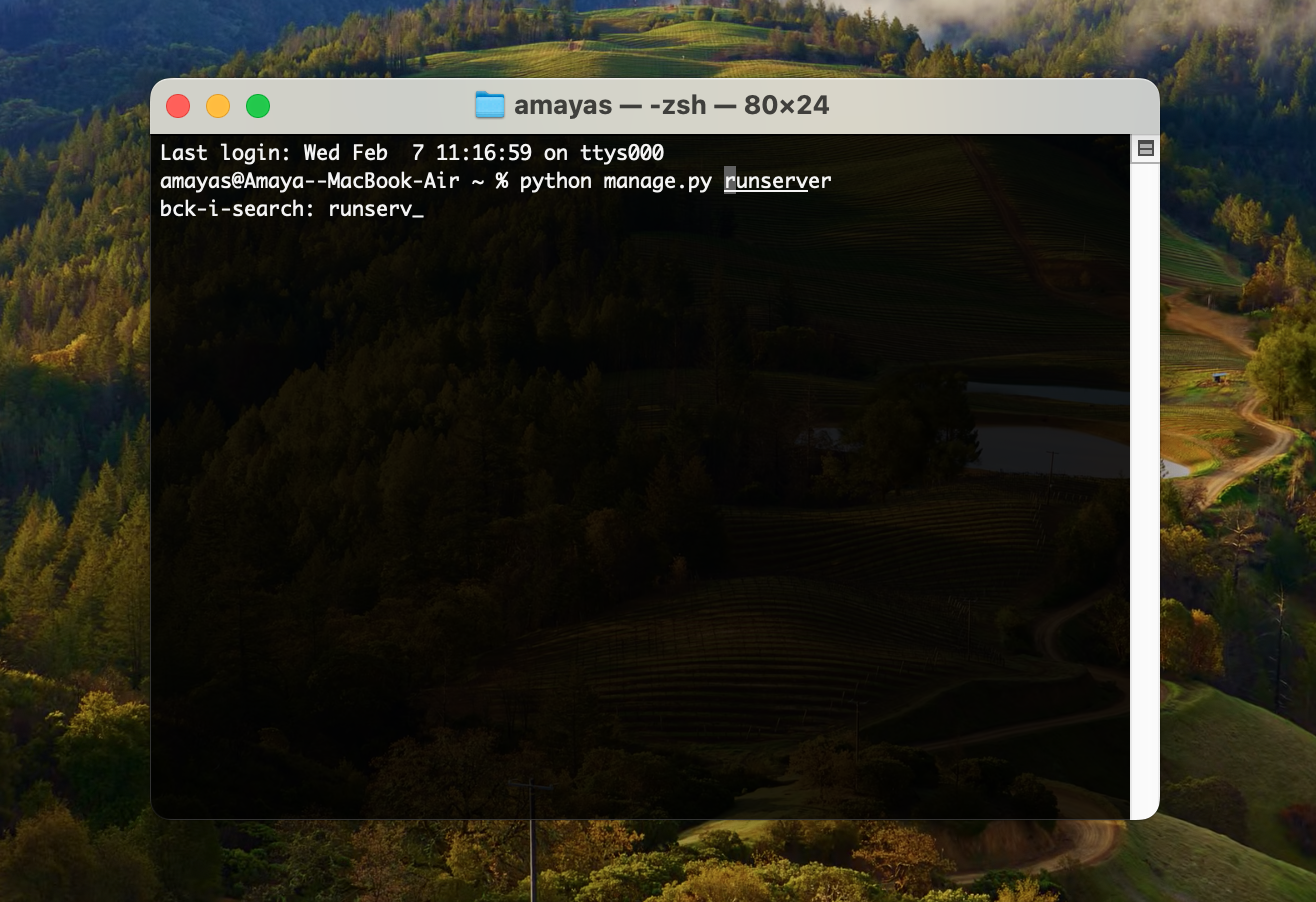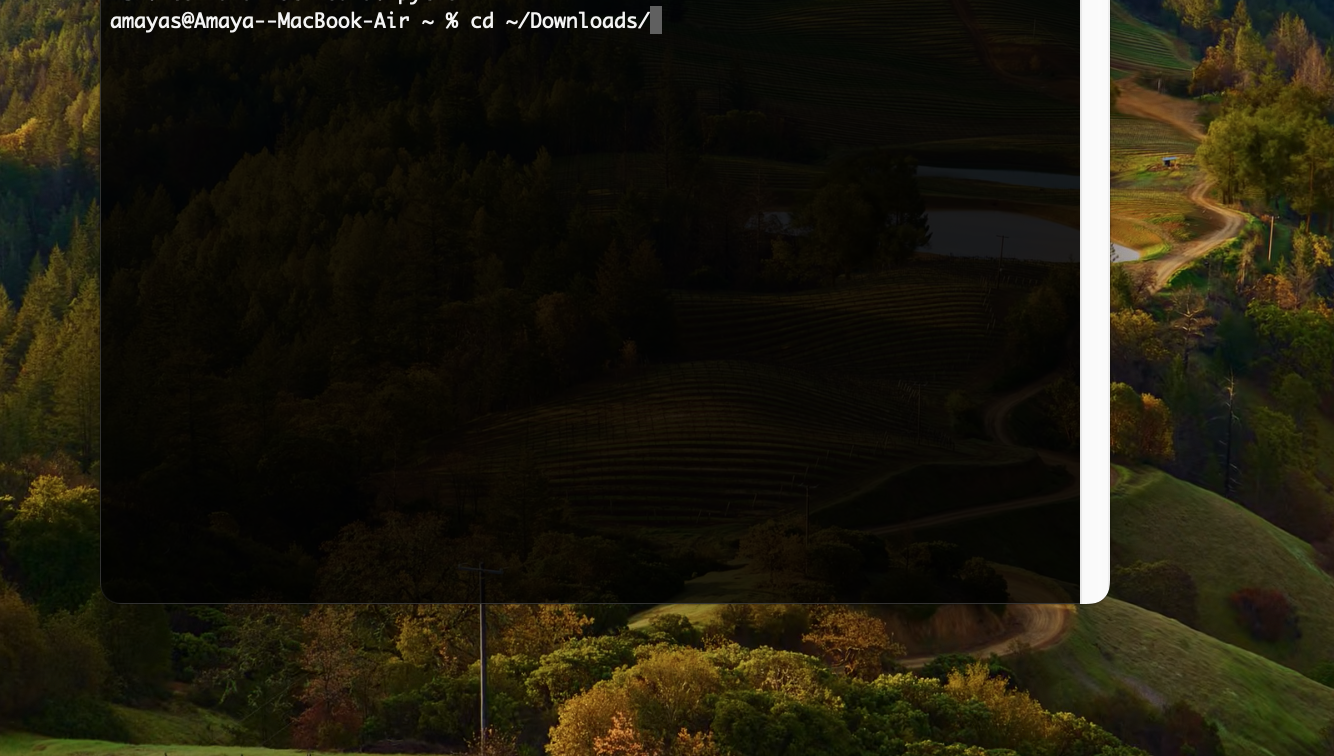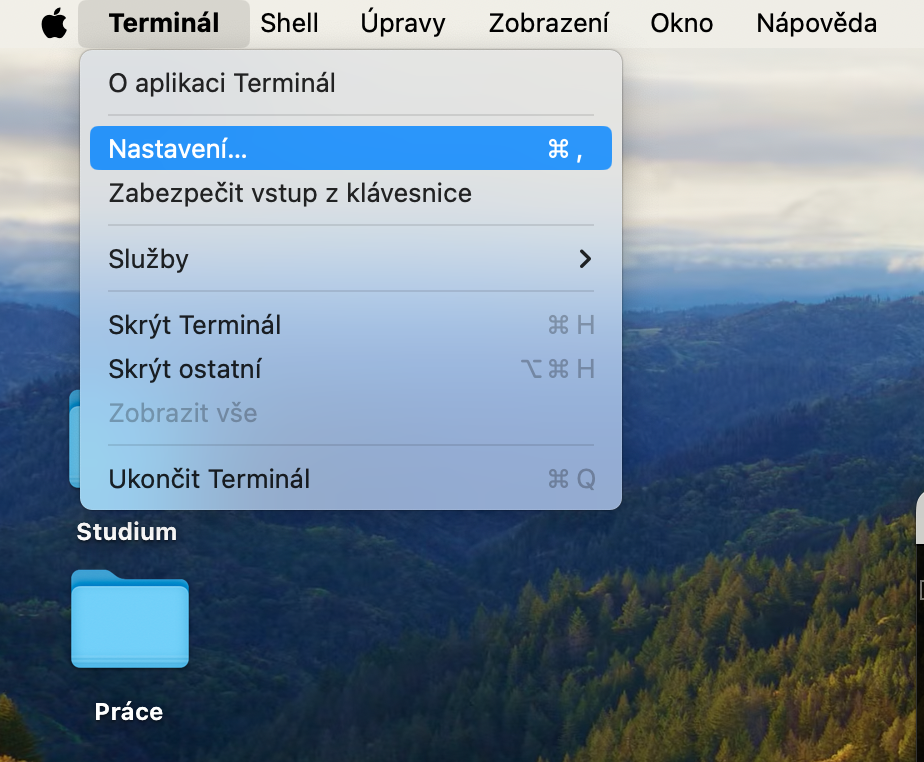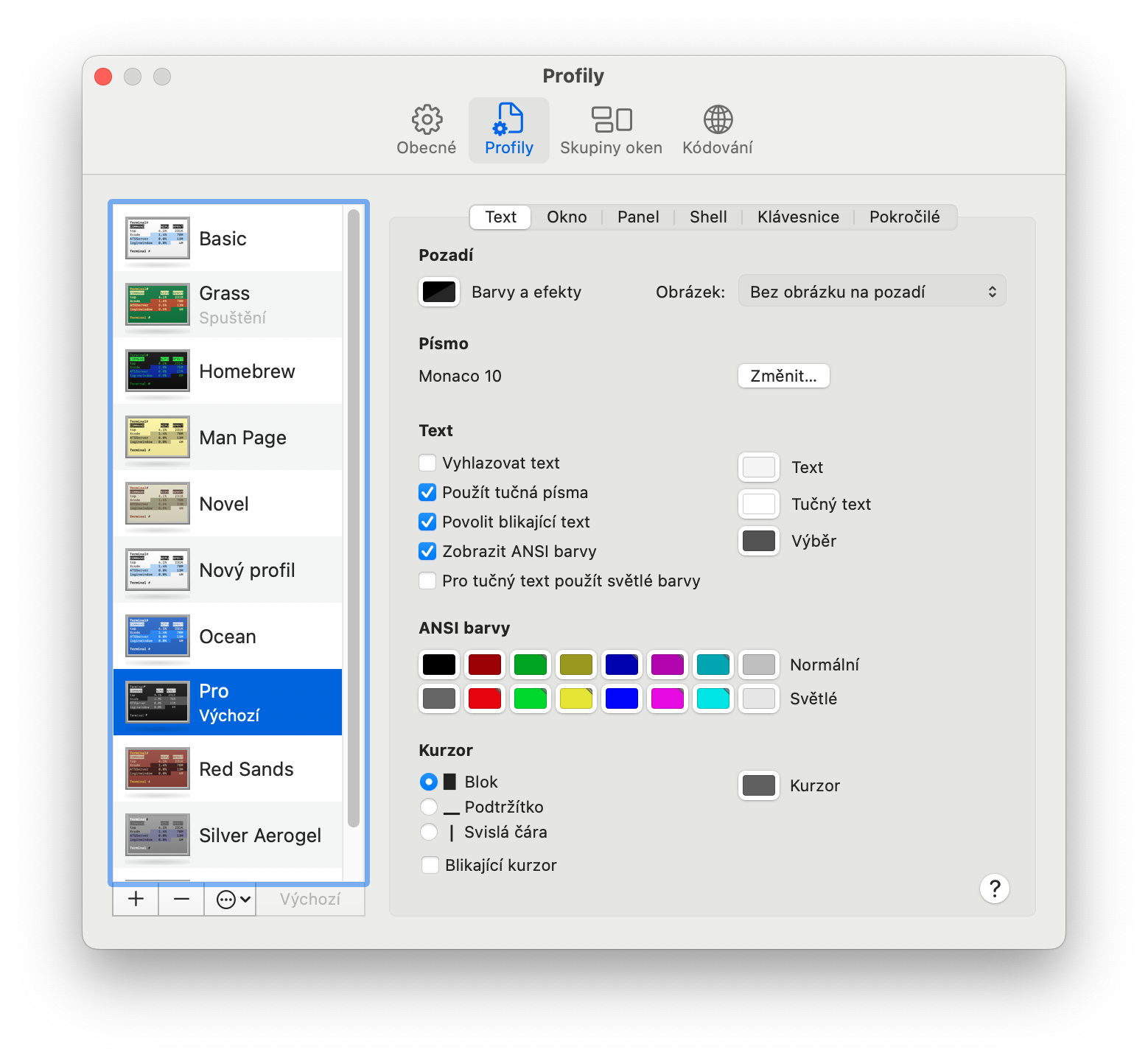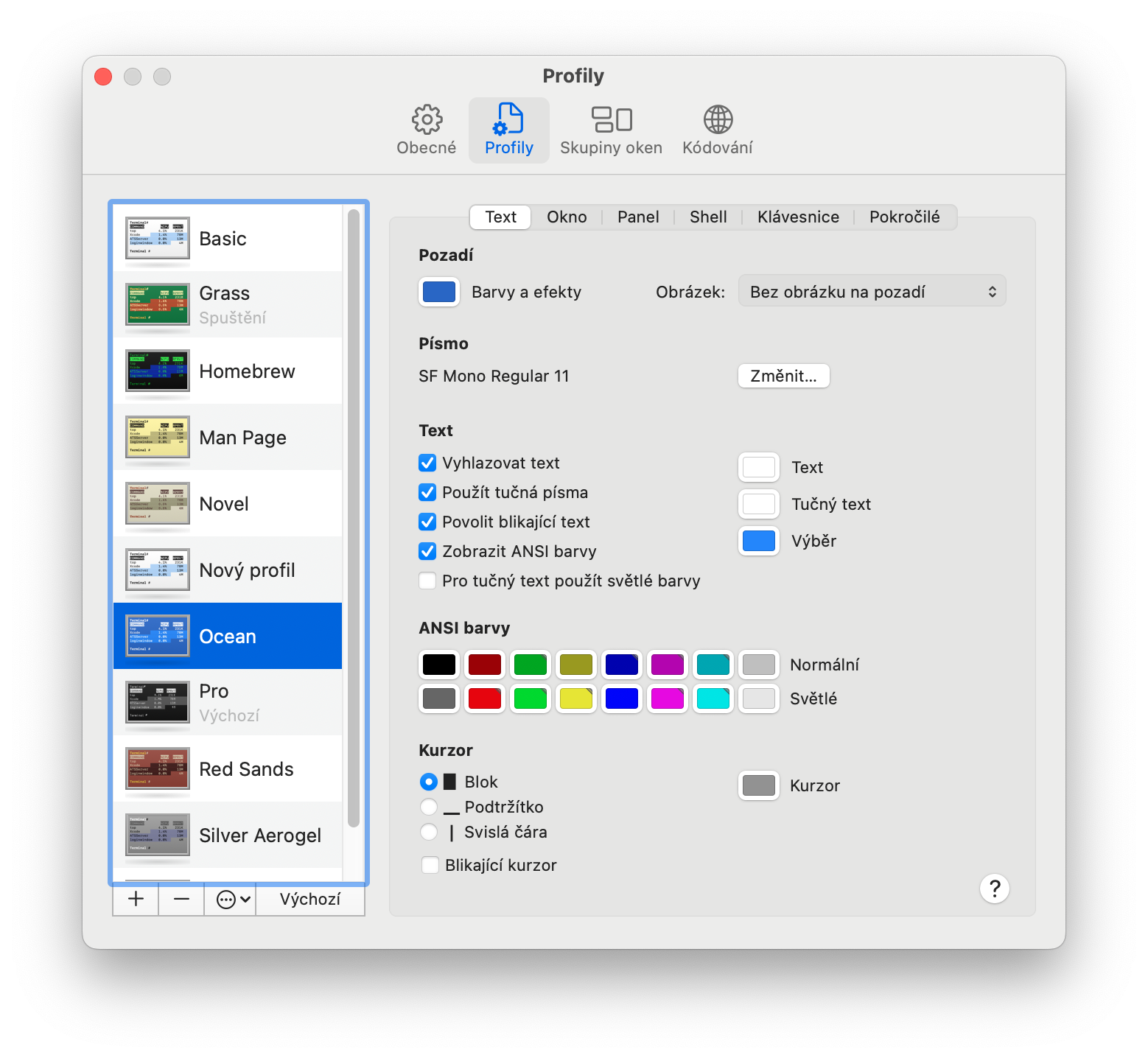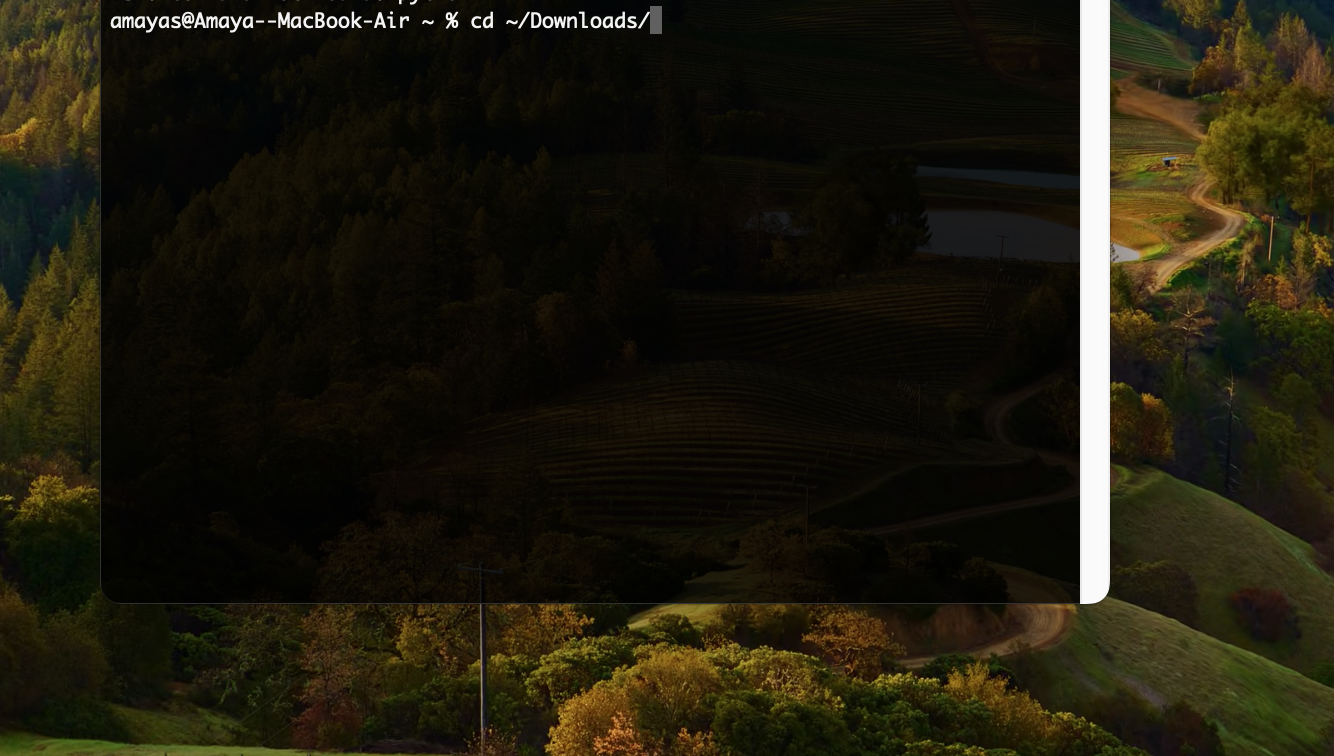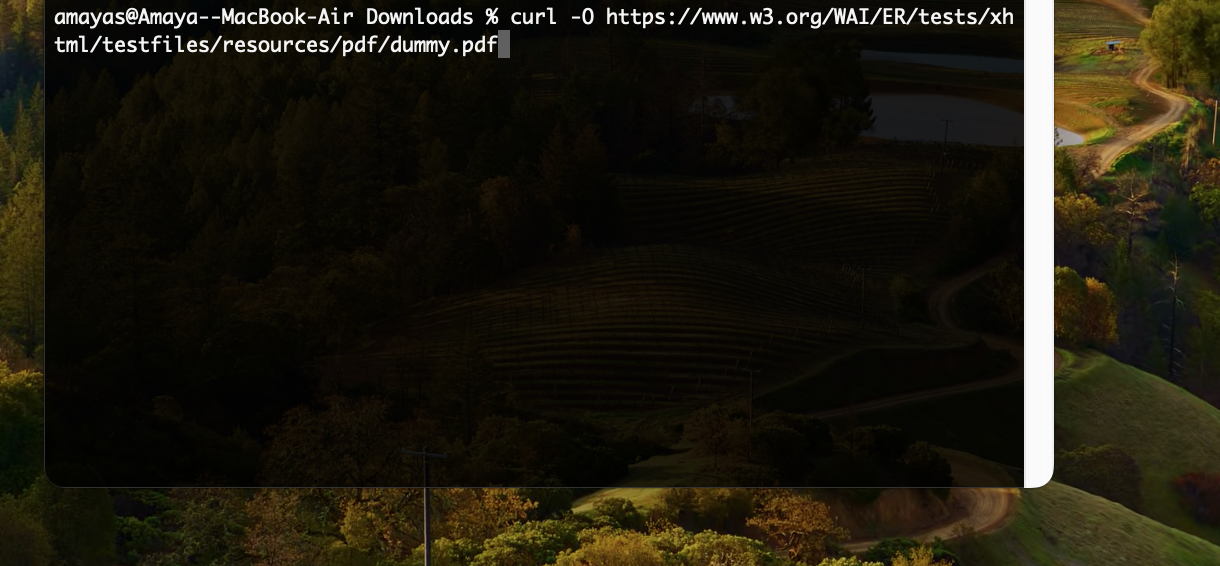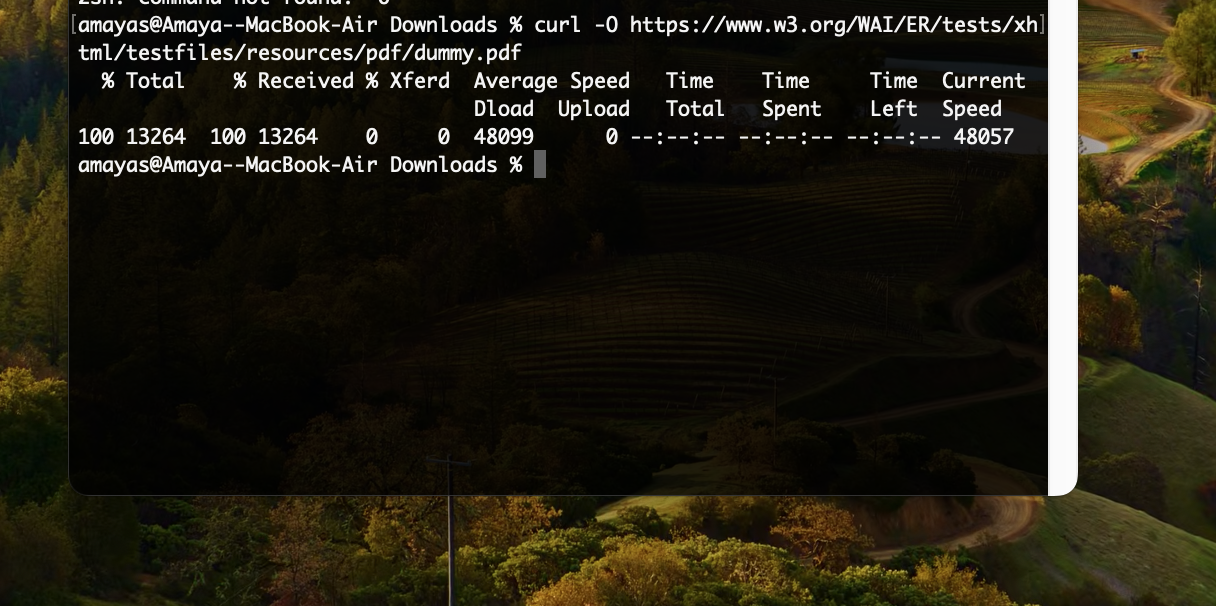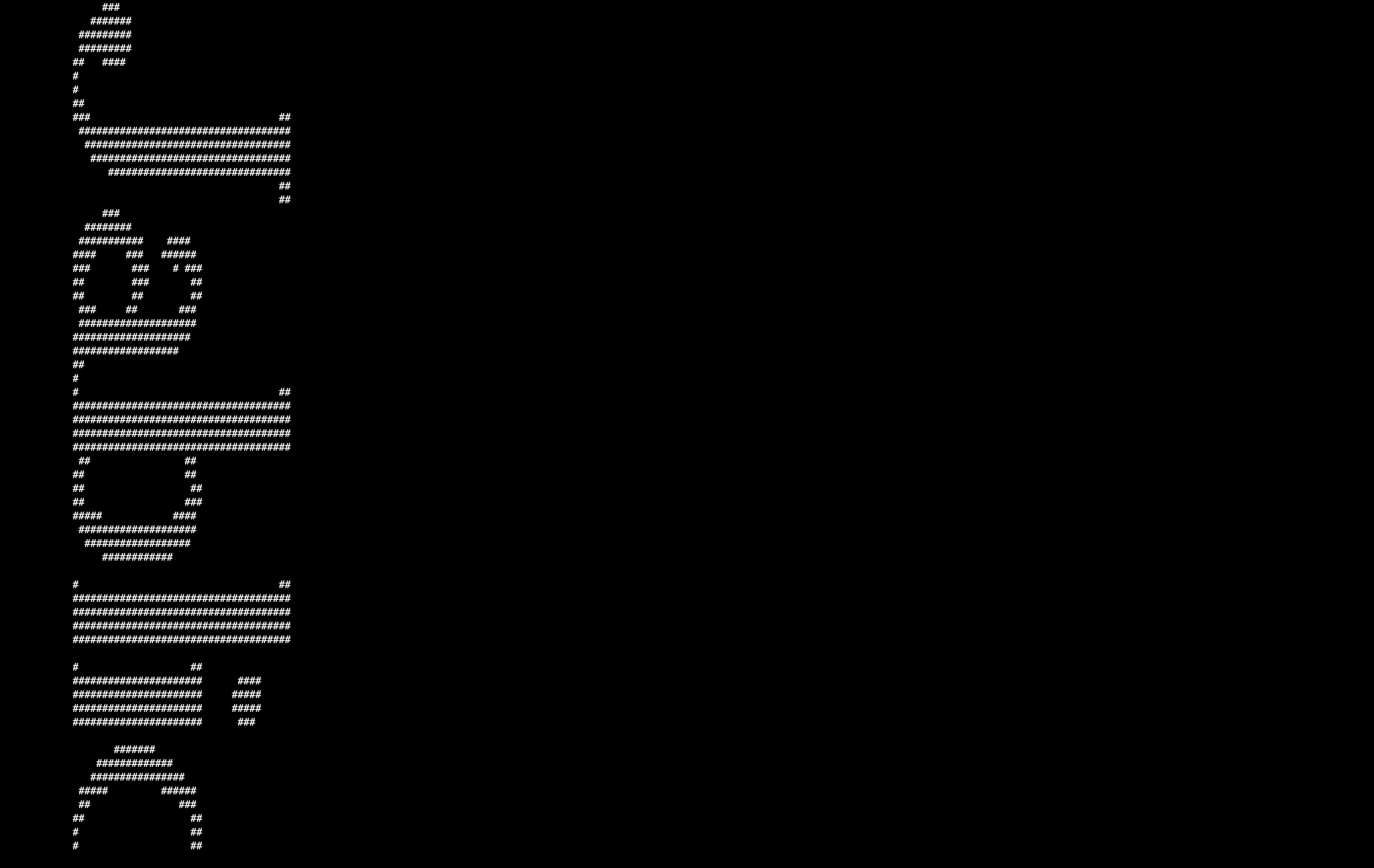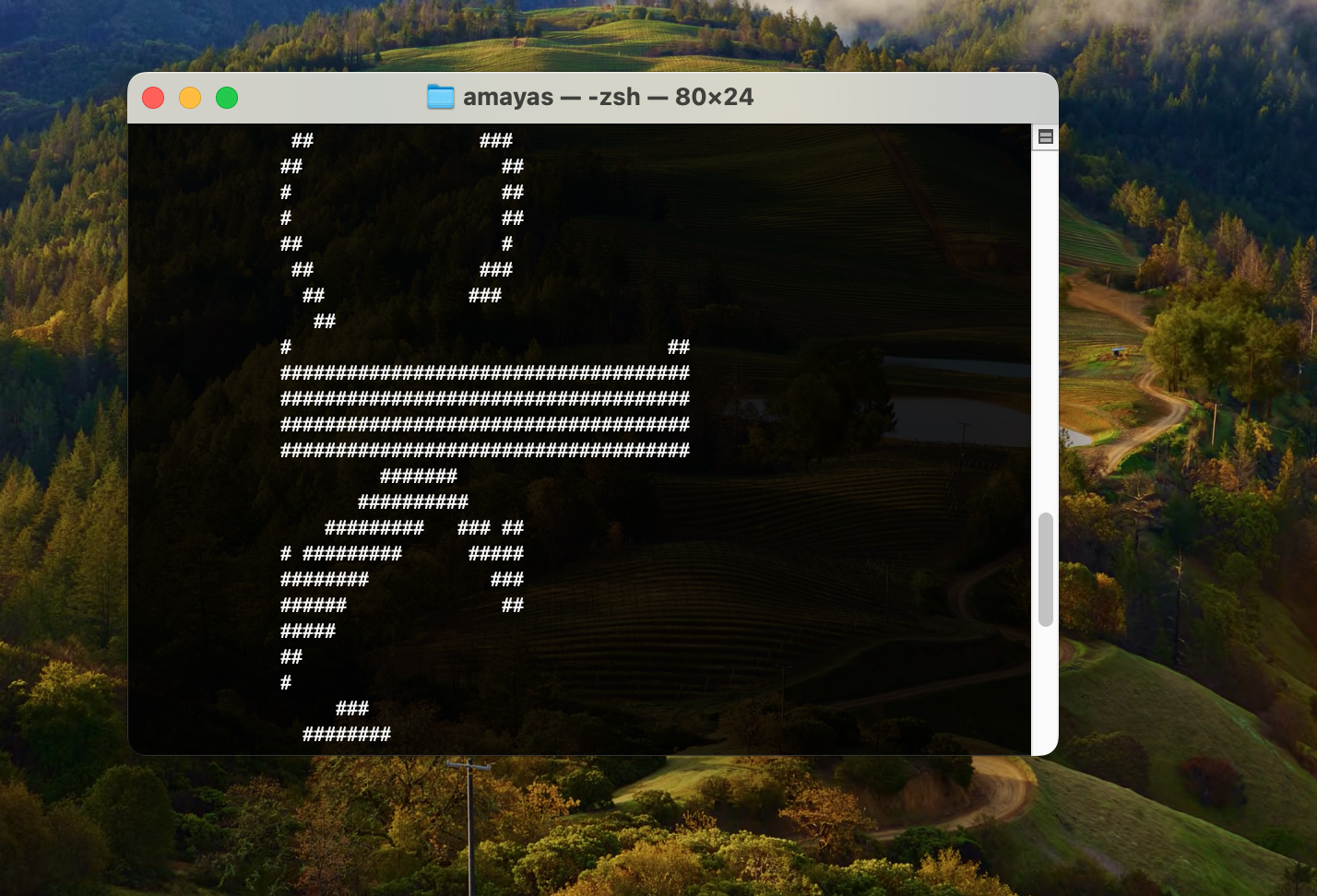Afficher les commandes de l'historique
Par défaut, le Terminal de votre Mac enregistre un historique de vos commandes. Vous pouvez également effectuer une recherche pratique parmi les commandes saisies précédemment. Ouvrez Terminal sur votre Mac et appuyez sur les touches Contrôle + R. Commencez à taper la commande dont vous devez vous souvenir et le terminal commencera automatiquement à chuchoter les commandes que vous avez tapées dans le passé. Appuyez sur Entrée pour quitter le mode historique.
Personnaliser l'apparence
Souhaitez-vous donner un look différent au Terminal de votre Mac ? Aucun problème. Lancez Terminal et dirigez-vous vers la barre de menu en haut de l'écran de votre Mac, où vous cliquez sur Terminal -> Paramètres. En haut de la fenêtre des paramètres, cliquez sur l'onglet Profil puis il suffit de sélectionner ou d'adapter le nouveau look du Terminal.
Téléchargement de fichiers
Vous pouvez également utiliser le terminal de votre Mac pour télécharger des fichiers depuis Internet - il vous suffit de connaître l'adresse URL du fichier ou du dossier souhaité. Tout d'abord, vous devez déterminer le dossier de destination pour enregistrer les fichiers téléchargés, à l'aide de la commande cd ~/[chemin du fichier] – sans guillemets carrés, c'est-à-dire cd ~/Téléchargements/. Utilisez ensuite la commande pour télécharger le fichier lui-même curl -O [URL du fichier].
Art ASCII
Le terminal sur votre Mac peut également créer des illustrations ASCII pour vous. Entrez simplement la commande banner -w [largeur du travail résultant en pixels] [texte requis] dans la ligne de commande - sans guillemets carrés.